Windowsサーバーには標準で「AdobeFlashPlayer」が設置されています。
ただし、デフォルトでは有効になっていません。
なので、インターネットにつながっていないオフラインの状態でも「AdobeFlashPlayer」を利用することが可能です。
今回はオフライン上のWindowsサーバーでも実施できる「AdobeFlashPlayer」の有効設定についてまとめました。
目次
「WindowsServer」でAdobeFlashPlayerを有効にする方法
今回の対象はWindows2016Serverとなります。
WindowsServerであれば、どれでもデフォルトでついている機能なので参考にしてください。
また、AdobeFlashPlayerを利用するブラウザはIE(InternetExplorer11)となります。
コマンドプロンプトから「AdobeFlashPlayer」有効化コマンドを実行
AdobeFlashPlayerの有効化はコマンドプロンプトを起動し、以下のコマンドを実行するだけです。
※そのままコピペでいけます。
dism /online /add-package /packagepath:"C:\Windows\servicing\Packages\Adobe-Flash-For-Windows-Package~31bf3856ad364e35~amd64~~10.0.14393.0.mum"
実際に設定した際の状態が以下となります。
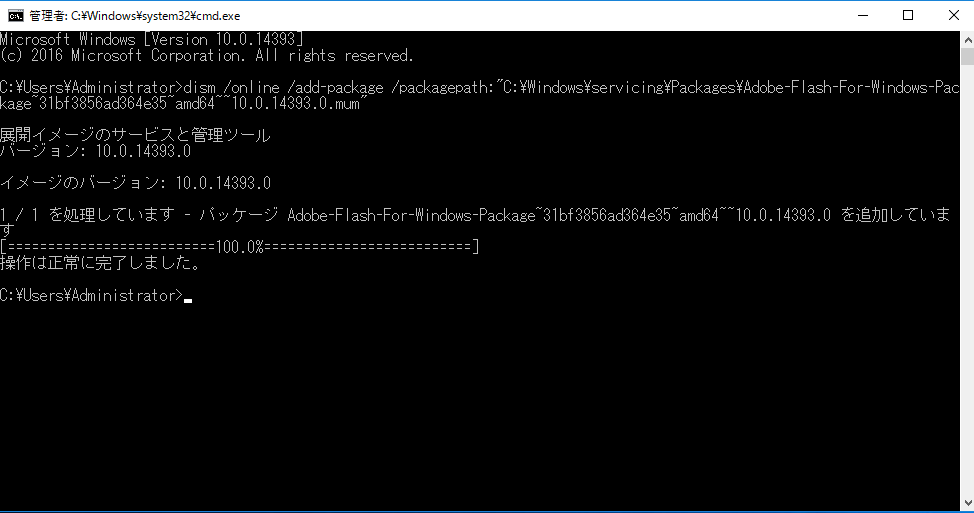
正常に完了した後は、OSの再起動を実施します。
再度、IEを立ち上げると「AdobeFlashPlayer」が使えるようになります。
あわせて読みたい


ネットワークエンジニアへの技術手順書
ネットワークエンジニアとして、ネットワーク機器の設定、構築って初めのころは大変です。 初めのころなんて聞いたころもない横文字だらけで何がなんやらわからないこと...
ITエンジニアの開発・検証・学習としてインターネット上で専用のサーバ(VPS)を利用しましょう!
実務経験はVPSで学べます。

コメント